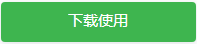通过AirDroid Cast应用程序,您可以开始在电脑屏幕上无线共享安卓手机的屏幕。您可以在安卓手机上浏览照片、流式传输视频和观看影片,但可以通过将其投影到MacBook Air等设备上,甚至是使用Apple TV的高清电视,在更大的屏幕上欣赏它。

AirDroid Cast是一款出色的应用程序,用户可以远程屏幕镜像和控制手机。用户可以通过本地或远程网络无线将安卓手机投屏到Mac。
安卓手机投屏到Mac的步骤
步骤 1.将应用安装到您的两台设备上
首先,您需要通过单击下面的“下载使用”按钮下载AirDroid Cast,或访问移动应用商店的AirDroid Cast。现在,在Android手机和Mac上安装AirDroid Cast应用程序。
步骤 2.将安卓设备连接到 Mac
现在,在安卓手机和Mac设备上启动AirDroid Cast应用程序。在Mac上,您将看到无线及远程选项。点击它。
现在,您将有两种选择,使用QR码进行投屏或使用9位数的投屏代码进行投屏。
要连接两个设备,请使用Android手机AirDroid Casting扫描仪扫描QR码或记下9位数代码并将其添加到安卓手机上。
点击投屏(如果您是第一次使用AirDroid Cast的用户,它会要求您提供录音许可)。
单击“开始投屏”后,Mac屏幕上将显示一个弹出窗口,询问手机镜像的权限。授予投屏权限。
步骤 3.开始屏幕镜像
现在,您的安卓手机到Mac镜像过程已完成,您可以在Mac上观看安卓手机屏幕。如果您想在Mac上控制安卓手机,只需点击左侧框中显示的手形图标即可开始控制。